Что такое браузер, какие они бывают и каковы их характеристики
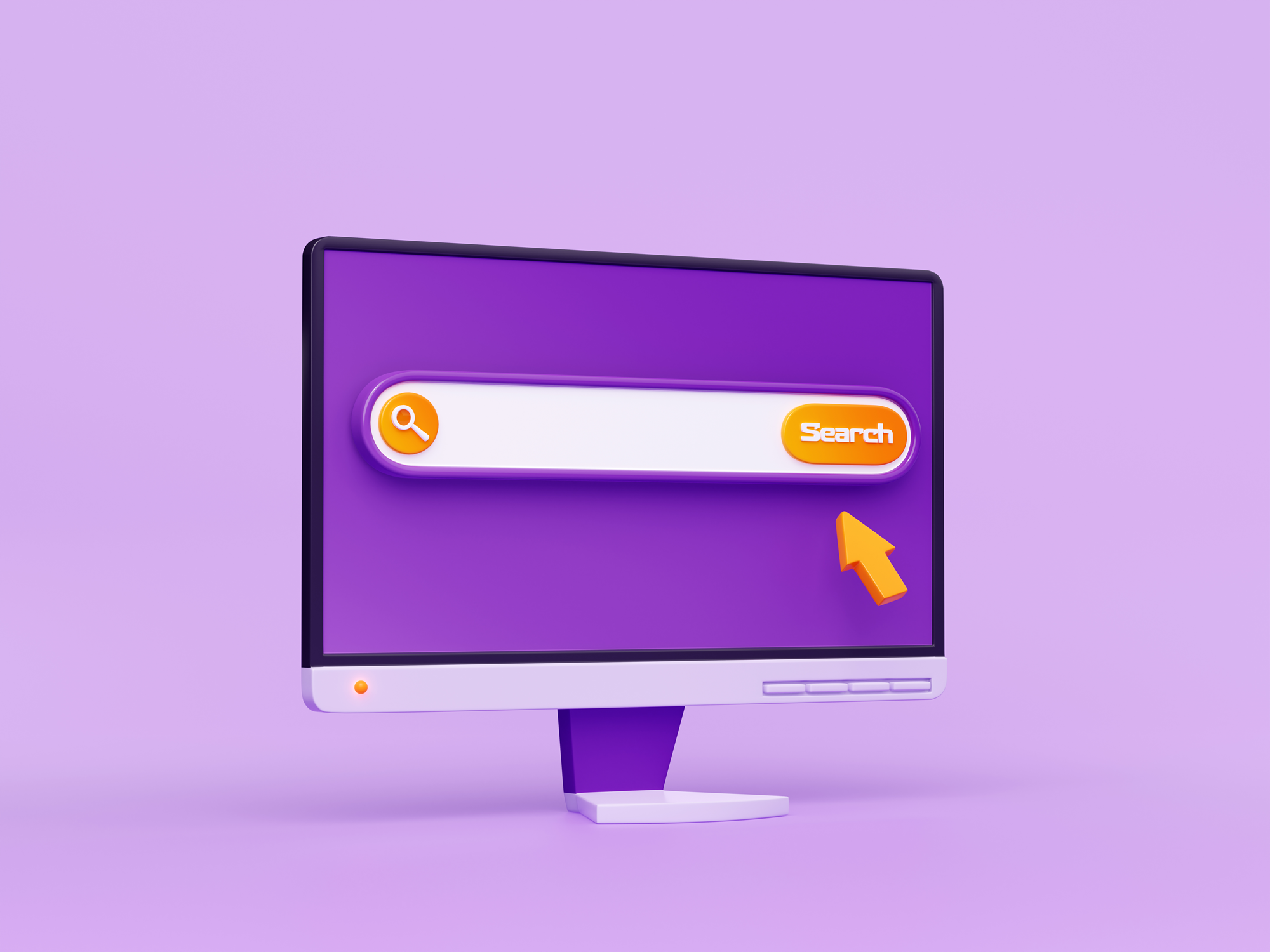
Что такое браузеры и как они появились?
Браузер — это программное обеспечение, которое нужно, чтобы выходить в интернет и открывать веб-страницы. Также с помощью него можно сохранять страницы и ссылки, скачивать файлы, переводить тексты с иностранных языков и т. д. В общем, незаменимая вещь.
Первому браузеру в этом году исполняется 35 лет. Его создал британский учёный Тим Бернерс-Ли в 1990 году, когда работал в Европейском центре ядерных исследований (ЦЕРН). Он назвал своё изобретение World Wide Web. Браузер работал для нужд Центра.
В конце 90-х мир захватил Internet Explorer, так как его предустанавливали на все компьютеры с операционной системой Windows. Ещё в 1996 году появился браузер Opera, однако его звездный час пришёлся на 2000-е годы. Тогда же Netscape выпустили первый Mozilla Firefox, появились браузеры Safari и Google Chrome. Самый популярный российский браузер от Яндекса появился в 2012 году.
Современные браузеры — это сложные системы, которые развились до полноценных помощников, способных помочь вам с переводами текстов на иностранных языках, планированием дня или защитой информации. При этом все браузеры работают похожим образом.
Как работает браузер?
Любой браузер состоит из четырёх элементов:
- Пользовательский интерфейс. Это то, что мы видим на экране. Включает в себя адресную строку (омнибокс), кнопки «вперёд», «назад», «обновить страницу», «поделиться», «добавить в закладки», а также меню дополнений и расширений и меню настроек.
- Браузерный движок — это программный код, который нужен для того, чтобы браузер связывался с другими сайтами и выполнял прочие функции.
- Движок рендеринга — это часть кода, которая отвечает за отрисовку сайтов, которые вы посещаете, на вашем компьютере.
- Подсистема постоянного хранения данных. Там содержится история посещений и кэш.
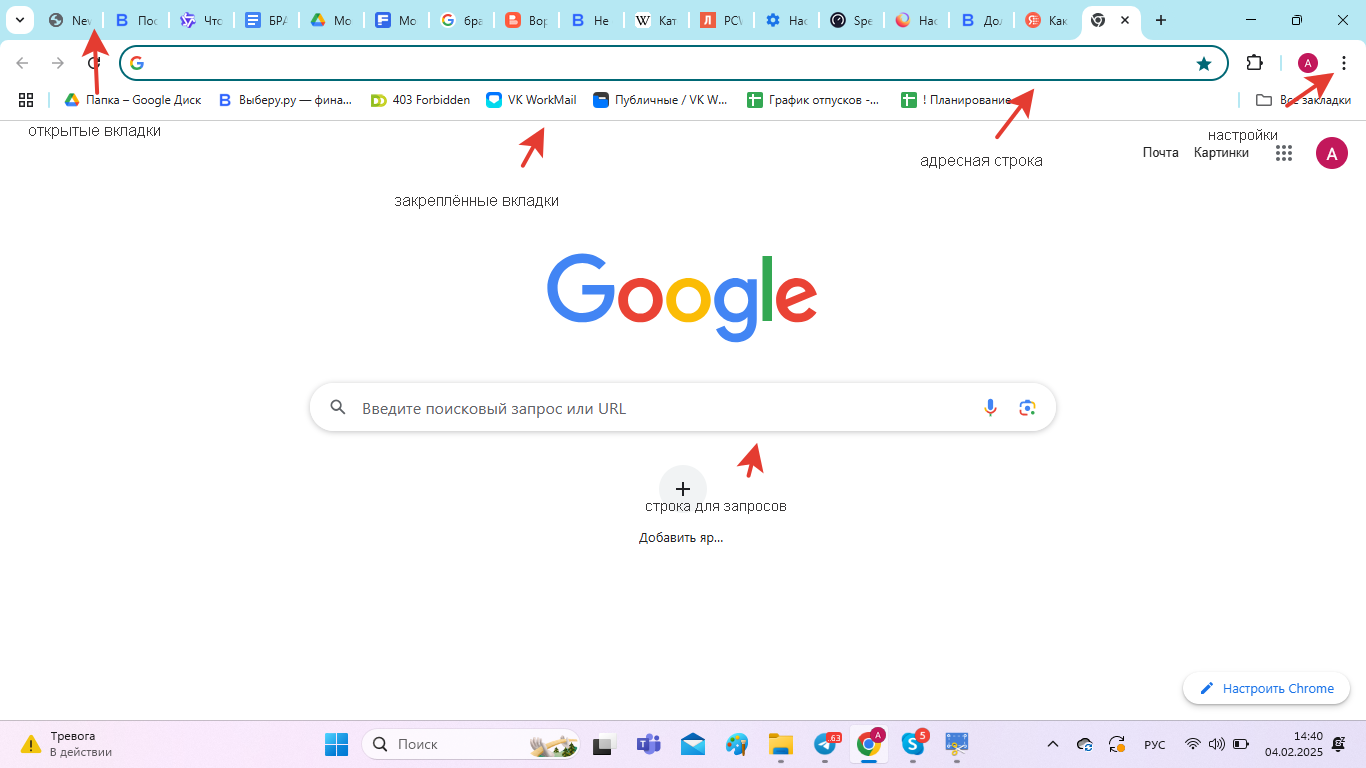
Цель браузера — связать ваш компьютер с со страницей на сервере. Он делает это в несколько этапов:
- Когда вы открываете страницу или вводите её адрес вручную, браузер ищет сервер с нужной страницей. Прежде всего он заглядывает в кэш устройства или роутера. Если вы уже были на странице, то он там есть. Если нет — переходим к пункту 2.
- Если адрес браузеру пока не знаком, то программа отправляет запрос к источникам доменных имён. Более известное название таких источников — DNS-серверы.
- Когда браузер нашёл нужный адрес, он подключается к нему через протокол TCP/IP и обменивается необходимыми данными. На экране вы в это время видите, как открывается страница.
Как установить браузер?
На новом компьютере потчти всегда будет предустановлен один браузер. Если это компьютер с системой Windows, то на нём будет Microsoft Edge — так с 2015 года называется Internet Explorer. Если это Mac от Apple, то на нём по умолчанию будет работать браузер Safari. Ну а коль вы купили компьютер с системой Linux, то, скорее всего, вашим первым браузером станет Mozilla Firefox.
Однако почти любой браузер можно скачать на почти любое устройство. Для начала вам нужно зайти в поисковик и написать «скачать браузер (название)» для вашей операционной системы. Одной из первых ссылок, скорее всего, будет официальный сайт компании-производителя. Там нужно скачать последнюю версию продукта. Все основные браузеры бесплатны. Платные программы такого рода тоже существуют, но, скорее всего, они вам не нужны.
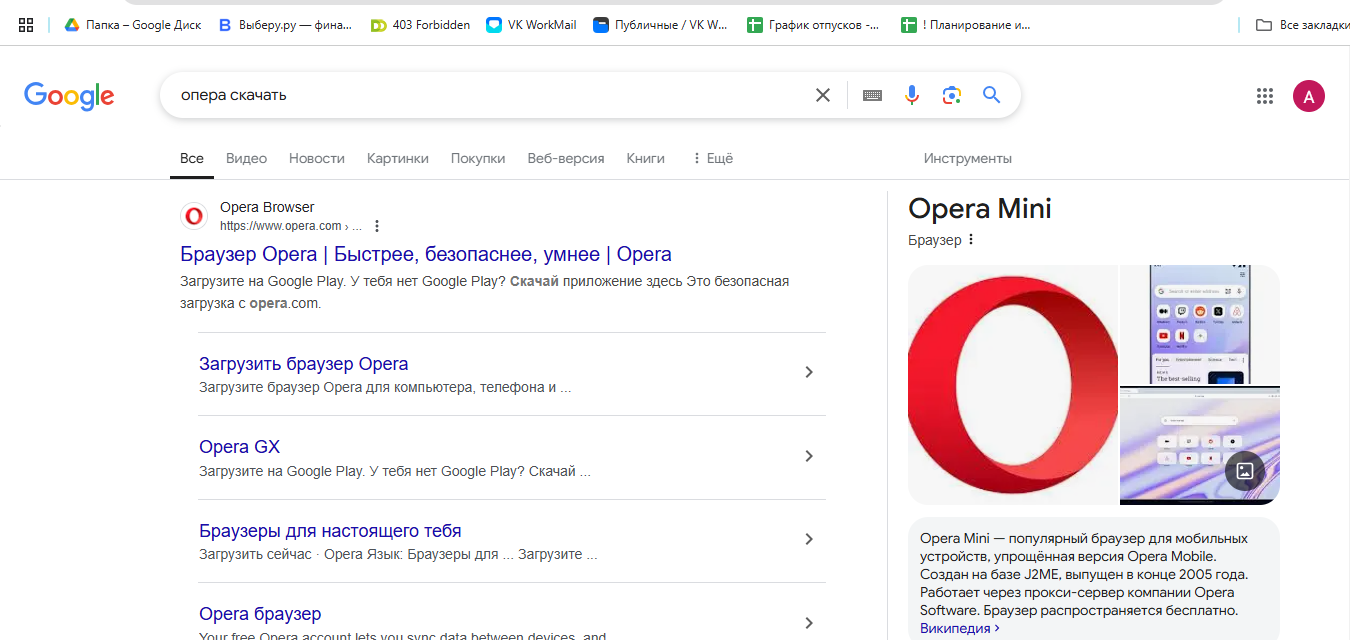
Пример запроса, чтобы скачать браузер. Скриншот: автор «Выберу.ру».
Когда вы скачали новый браузер, его нужно установить на компьютер. Самый простой вариант — это когда установщик предлагает сделать браузер основным по умолчанию. В этом случае нужно просто согласиться. Если такой функции не было, то стоит действовать следующим образом:
|
для Windows |
для Linux |
для Mac |
|
Нажать кнопку «Пуск» |
Открыть режим Обзора |
Зайти в меню Apple |
|
Найти иконку «Настройки» |
Перейти в «Настройки» |
Выбрать «Системные настройки» |
|
Выбрать «Настройки системы» (система) |
Перейти на панель «Приложения» |
Нажать «Рабочий стол и Dock» на боковой панели |
|
Выбрать «Приложения по умолчанию» |
Найти параметр «Веб» и выбрать браузер, который должен открывать ваши ссылки. |
Нажать «Веб-браузер по умолчанию» и поставить нужный вам. |
|
Выбрать «Браузер» и изменить тот, что стоит по умолчанию на тот, что вам нужен. |
Для мобильных устройств существуют приложения, которые можно скачать в Google Play для Android или App Store для IOC. На Android после установки нужно зайти в «Настройки», затем в «Приложения», далее — в «Веб-браузер», где можно выбрать программу. В Apple необходимо также зайти в «Настройки», затем среди установленных приложений найти новый браузер и сделать его программой по умолчанию.
Впрочем, без последнего можно обойтись. Многие устанавливают сразу несколько браузеров, и используют каждый для разных задач.
Функции браузеров
Современные браузеры нужны не только для того, чтобы заходить на сайты. Ещё одна функция — сохранять информацию. Все программы подобного типа позволяют делать закладки и пометки, а также получать доступ к своей истории и хранить пароли.
Кроме того в браузерах можно настроить безопасность — в частности, отфильтровать данные, которые система собирает о вас. Также некоторые из подобных программ предоставляют блокировщики рекламы и функции перевода страниц с иностранных языков.
Топ самых популярных браузеров
В мире насчитывается около 200 браузеров, но большинство из них это узкоспециальные, нишевые продукты. О тех, что доминируют на рынке, вы наверняка уже слышали, но давайте всё равно остановимся на них поподробнее.
Google Chrome
Сейчас это самый популярный браузер в мире, он занимает примерно 65% рынка. Это не удивительно: поиск от Google это самый популярный сайт в мире, а он предлагает искать через Chrome. Вот его плюсы:
- быстро работает на большинстве устройств;
- очень стабильный, практически не ломается и не вылетает;
- есть отлаженный автопереводчик текста;
- постоянно пополняет базу данных опасных сайтов;
- отлично синхронизируется на нескольких устройствах.
Из минусов пользователи отмечают то, что он занимает довольно много оперативной памяти и тратит много заряда устройства. Не очень хорошо совместим с техникой от Apple. Кроме того, он собирает о вас довольно много информации, которую Google может использовать для запуска таргетированной рекламы.
Mozilla Firefox
Потомок одного из первых коммерческих браузеров жив и сейчас. Число пользователей Mozilla скромнее, чем у Crome, однако свои преимущества тоже есть:
- строгие настройки приватности: можно выдавать в сеть довольно мало информации о себе;
- у браузера открытый исходный код, что помогает, например, быстро выявлять и устранять ошибки в программе;
- многие считают, что именно Firefox лучше всех реализовал панель разработчика, что делает браузер удобным для программистов.
Но некоторые считают, что Firefox уже скорее мёртв, чем жив, и вот почему:
- с тех пор, как вышел Google Chrome, Mozilla всё меньше разрабатывает уникальные фишки и всё больше копирует конкурента;
- мобильный браузер Firefox также не предлагает ничего лучше того, что есть у других, хотя появился позже.
Opera
Ещё один «старичок» рынка: первая версия появилась в 1996 году. Вот за что её до сих пор любят:
- высокая скорость работы;
- качественная экспресс-панель;
- встроенная блокировка содержимого сайта.
Из недостатков — Opera ест много ресурсов и переполнен встроенными функциями, многие из которых просто не нужны.
«Навороченность» экспресс-панели Opera — это предмет спора интернет-пользователей. С одной стороны, здорово что она предосталяет столько функций. Даже на ненастроенной панели сразу получится найти Whats App, Telegram, переводчик и много чего ещё. Есть даже прямой доступ к ChatGPT.
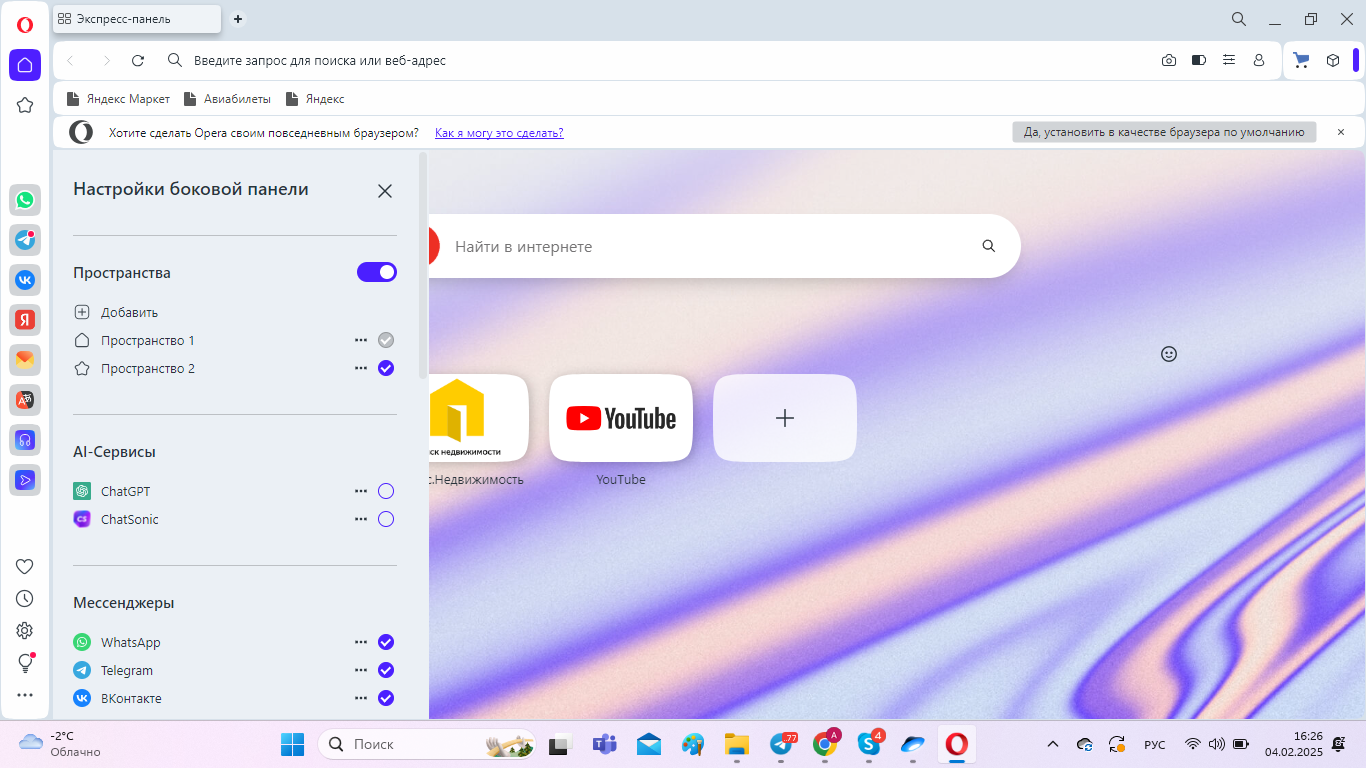
Safari
Это главный браузер для IOS и Mac — техники. Его разработала компания Apple под нужды своей техники. В отличие от других крупных браузеров, использующих движок Chromium, Safari работает на WebKit.
- Safari оптимизирован под технику от Apple, и если вы «яблочник», то для вас это, скорее всего, самый быстрый и надёжный браузер;
- тратит сравнительно мало ресурсов;
- прост в использовании, дополнительных функций у него не так много, как у конкурентов
Недостатки:
- теряет преимущества вне техники Apple;
- мало расширений по сравнению с главным конкурентом Chrome.
Яндекс Браузер
Единственный «россиянин» в нашем списке. Самый популярный браузер в нашей стране. И хвалить его есть за что:
- у браузера один из лучших встроенных голосовых помощников на рынке;
- есть встроенные веб-приложения, заточенные специально под российский сегмент интернета. Например, есть автоматический перевод видео, который зачитывает искуственный интеллект «Алиса».
Однако присутствуют и минусы. Браузер ругают за то, что он слишком настойчиво предлагает свои функции и расширения. Кроме того, Яндекс, как и Chrome, требует достаточно много ресурсов. Это не удивительно: они сделаны на одном движке.
Как выбрать браузер?
Есть довольно много критериев, по которым можно отбирать браузеры. Вот некоторые из них.
Производительность браузера
Если вы любите работать со множеством вкладок сразу или с веб-приложениями, что много весят, то это качество необходимо. Здесь вам помогут браузеры, работающие на движке Chromium: Google Chrom, Opera, Яндекс и Microsoft Edge. В 2024 году портал PCWorld протестировал самые популярные браузеры на скорость по нескольким показателям. В большинстве случае именно сделанные на Chromium продукты прошли тест лучше всех.
Однако у производительности есть и обратная сторона — высокое потребление ресурсов. Если у вас слабое устройство, то вам стоит обратить внимание на экономичные варианты, такие как Mozilla Firefox или менее известные Pale Moon и Waterfox.
Безопасность и приватность браузера
В большинстве современных браузеров есть множество функций, ограждающих вас в интернете, вроде менеджера паролей или двухфакторной защиты. Среди крупных браузеров самым «приватным», пожалуй, остаётся Mozilla Firefox. В нём можно ограничить сбор куки, просить сайты не делиться информацией о вашей онлайн-активности и изменить другие параметры сбора данных.
Кроссплатформенность
О ней нужно думать, если у вас есть несколько разных устройств. Традиционно всё хорошо с этим у Microsoft Edge и Chrome. А вот Safari может некорректно работать на гаджетах с любыми операционными системами помимо IOS и MacOS.
Совместимость с расширениями
Самую большую библиотеку расширений на сегодняшний день имеют Chrome и Edge. Довольно много их также у Safari, Opera и Firefox. В целом работает правило: чем популярнее браузер, тем больше для него создано расширений.
Необходимые расширения для браузеров
Давайте определимся, что такое расширение. Это компьютерная программа, которая даёт браузеру больше возможностей. Она может менять содержание страниц. Круг функций, которыми наделены приложения, почти бесконечен, поэтому мы остановимся на самых популярных.
Блокировка рекламы и приватность
Такие приложения блокируют всплывающие окна, а также отлавливают файлы cookie. Кроме того, они позволяют блокировать разные вредоносные скрипты и трекеры — алгоритмы, которые встраивают в код сайта для слежки за вами. Вот названия некоторых из них:
- adBlock — против рекламы;
- I don’t care about cookies — против cookie;
- Ghostery — отключает рекламу, ускоряет работу сайтов, отключает трекеры. В отличие от предыдущих, совместим с Safari.
Работа с вкладками
Этот тип приложений помогает эффективнее работать со вкладками. Например, группировать их и т. д. Вот несколько примеров:
- Hide Tabs (Panic Button) — позволяет быстро закрыть все вкладки, оставляя одну пустую;
- The Great Suspender — останавливает работу неиспользуемых вкладок, чтобы браузер работал быстрее;
- Volume Master — позволяет настроить громкость звука на каждой вкладке.
Улучшение поиска
Этот тип расширений может прокачать эффективность поиска в интернете на максимум. Вот некоторые из них:
- Better History — улучшает поиск по истории браузера;
- Multiple Tub Search — позволяет сформировать несколько запросов в одном поле, они откроются в разных вкладках;
- TinEye — находит оригинал картинки, которую вы загрузили в поиск, а также предлагает её версии в лучшем качестве.
Надеемся, мы смогли в полной мере рассказать, что ж это за зверь такой — браузеры, и как ими пользоваться. Теперь вы не «чайник», а продвинутый юзер.